
質問: Foxit PDF Editor でページを回転するにはどうすればよいですか?はじめに: ページの回転は、PDF ドキュメントを編集する際の一般的な操作であり、ドキュメントのコンテンツをより直感的に表示および処理するのに役立ちます。 PHP エディター Baicao は、Foxit PDF Editor でページを簡単に回転する方法を段階的にガイドする詳細なチュートリアルを提供します。ガイド: Foxit PDF Editor でページを回転する具体的な手順については、次のコンテンツを読み続けてください:
1. まず、Foxit PDF Editor ウィンドウの左上隅にある [フォルダー] アイコンをクリックします。
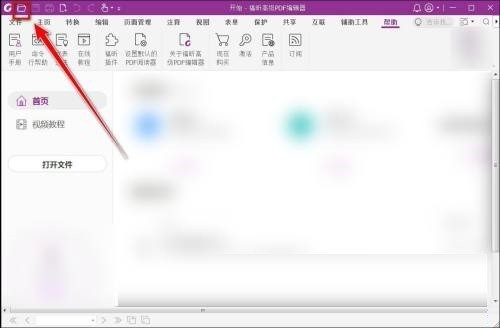
2. 次に、開いたウィンドウで PDF ドキュメントを選択し、[開く] をクリックします。
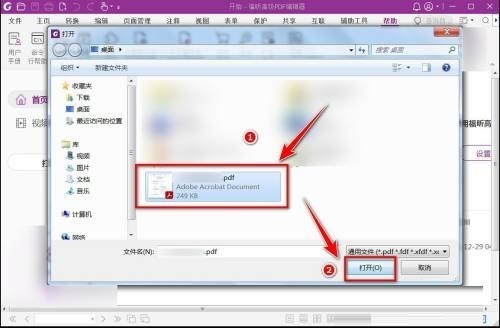
3. PDF ドキュメントを開いた後、右側のスライダーをドラッグして、回転する必要があるページに移動します。
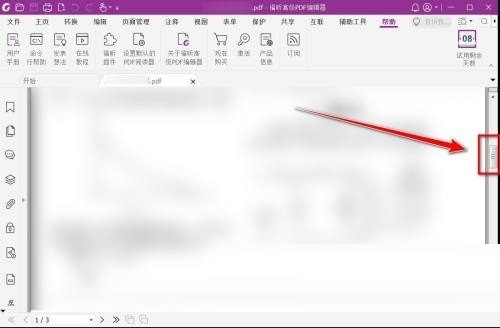
4. 次に、メニューバーの[ホーム]をクリックします。
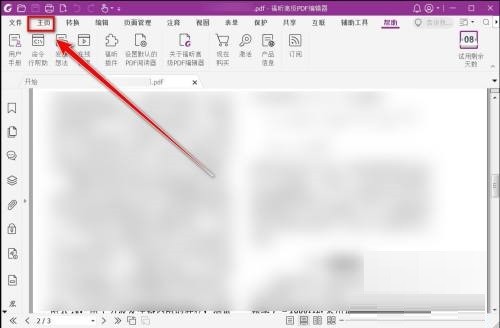
5. ホームページ欄の[ページを回転]をクリックします。
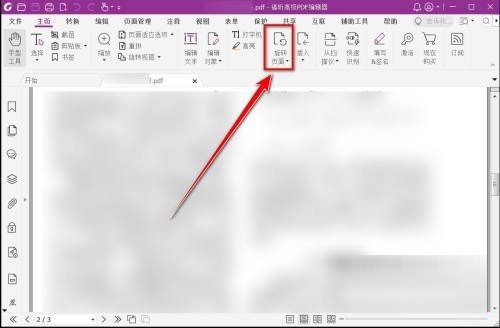
6. 最後に、ドロップダウン リストで [回転方向] を選択して、PDF ドキュメントの現在のページを回転します。
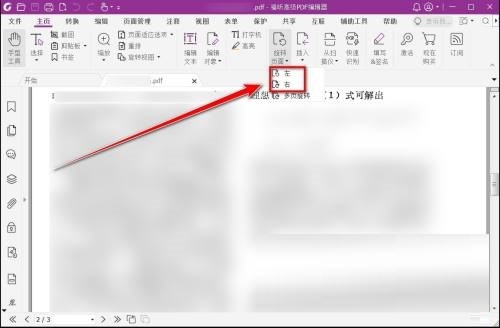
以上がFoxit PDF Editorでページを回転する方法_Foxit PDF Editorでページを回転するチュートリアルの詳細内容です。詳細については、PHP 中国語 Web サイトの他の関連記事を参照してください。